Bạn có muốn biết tập tin hay thư mục nào đang chiếm dung lượng ổ cứng Windows một cách nhanh nhất không? TreeMap sẽ giúp bạn, ứng dụng này sẽ hiển thị các tập tin dung lượng lớn trên ổ đĩa hay của thư mục Windows bất kỳ dưới dạng danh sách và chế độ xem đồ họa trực quan. Bạn bấm vào tập tin, nó sẽ hiển thị vị trí chiếm dụng trong bản đồ và mở nó để xóa nếu không còn dùng nữa.
TreeMap hữu ích khi bạn cần dọn dẹp file dung lượng lớn không dùng tới nữa để lấy lại không gian lưu trữ cho ổ cứng, cải thiện hiệu suất khi sử dụng Windows.
TreeMap hiện đã có sẵn trên Microsoft Store, bạn vào đây hay theo liên kết bên dưới > bấm Get in Store app > Get để cài đặt.
Cách sử dụng TreeMap để tìm file dung lượng lớn rất đơn giản.
Bước 1: Bạn chọn vị trí muốn tìm tệp dung lượng lớn.
 – Folder: Bạn chọn tùy chọn này và bấm biểu tượng thư mục để chọn thư mục muốn tìm kiếm.
– Folder: Bạn chọn tùy chọn này và bấm biểu tượng thư mục để chọn thư mục muốn tìm kiếm.
– Drive: Bạn chọn tùy chọn này và bấm phân vùng ổ địa muốn tìm kiếm file dung lượng lớn.
Sau đó, bấm Confirm xác nhận.
Bước 2: TreeMap sẽ bắt đầu kiểm tra, nó liệt kê các tập tin và thư mục trong cột bên trái và bản đồ chiếm dụng của các tệp tin ở cột bên phải.
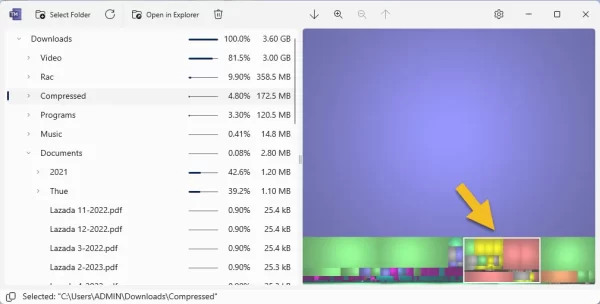 Trong cột danh sách, TreeMap hiển thị tỉ lệ % chiếm dụng của file và thư mục cùng dung lượng của tập tin, thư mục đó. Như hình ảnh minh họa, bạn sẽ thấy nhiều ô bao gồm ô lớn tương trưng cho file dung lượng lớn và ô nhỏ tượng trưng cho file dung lượng nhỏ. Kích thước các ô tương ứng dung lượng của file.
Trong cột danh sách, TreeMap hiển thị tỉ lệ % chiếm dụng của file và thư mục cùng dung lượng của tập tin, thư mục đó. Như hình ảnh minh họa, bạn sẽ thấy nhiều ô bao gồm ô lớn tương trưng cho file dung lượng lớn và ô nhỏ tượng trưng cho file dung lượng nhỏ. Kích thước các ô tương ứng dung lượng của file.
Khi bạn bấm vào file hay thư mục nào đó trong cột danh sách thì TreeMap sẽ làm nổi bật ô tương ứng. Bạn có thể sao chép đường dẫn của file bằng cách bấm biểu tượng copy ở cạnh dưới giao diện hay mở trong File Explorer (bấm Open in Explorer). Nếu muốn, bạn có thể xóa file trực tiếp bằng cách bấm biểu tượng thùng rác.
Bước 3: Phần Settings (bánh răng cưa) của TreeMap cho phép bạn thay đổi hiển thị dung lượng theo kích thước thật hay trên ổ đĩa.
 Nếu muốn, bạn tích chọn Automatically expand the tree view… để mỗi khi bấm vào ô tương trưng dung lượng file thì nó sẽ điều hướng đến tập tin đó trong cột danh sách. Nếu có lỗi trong quá trình sử dụng thì bấm Reset để đặt lại. Sau đó, bấm Done lưu lại.
Nếu muốn, bạn tích chọn Automatically expand the tree view… để mỗi khi bấm vào ô tương trưng dung lượng file thì nó sẽ điều hướng đến tập tin đó trong cột danh sách. Nếu có lỗi trong quá trình sử dụng thì bấm Reset để đặt lại. Sau đó, bấm Done lưu lại.

